Question :
Comment importer des enregistrements de fichiers CSV en tant qu'enregistrements de données avec Autoindex ?
Solution :
Pour importer des enregistrements de fichiers CSV en tant qu'enregistrements de données, nous devons créer une connexion à votre fichier CSV :
Comment créer une connexion à un fichier externe
Comment créer une connexion à un fichier externe dans DocuWare Cloud?
1. Accédezà la page Configurations via le menu déroulant du Client Web à côté du nom d'utilisateur.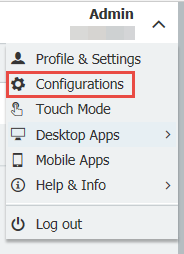
2. Sélectionnez le plugin Autoindex.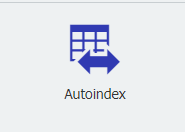
3. Créez une nouvelle tâche Autoindex, puis choisissez votre armoire et définissez votre filtre sur planifié. Laissez le filtre vide.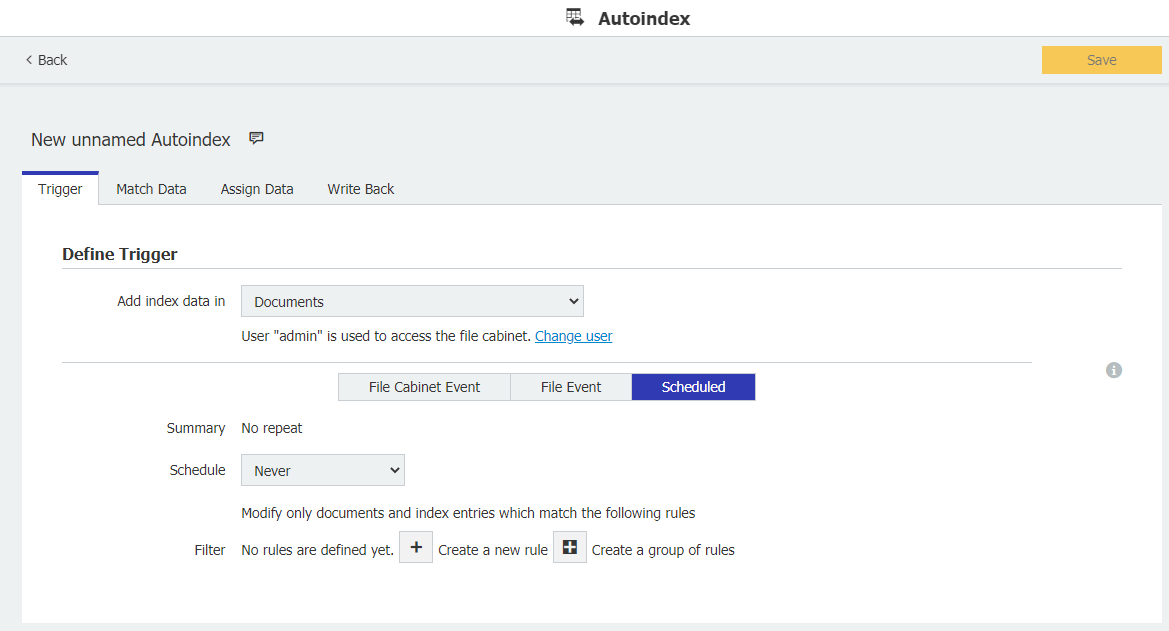
4. Dans l'onglet Données de correspondance, choisissez l'onglet Fichier de correspondance.Dans l'onglet Match Data, choisissez text file et sélectionnez Configure data source.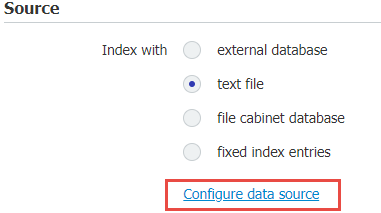
5. Choisissez votre connexion de fichier. Pour cet exemple, nous avons utilisé un CSV de test auquel nous nous sommes précédemment connectés.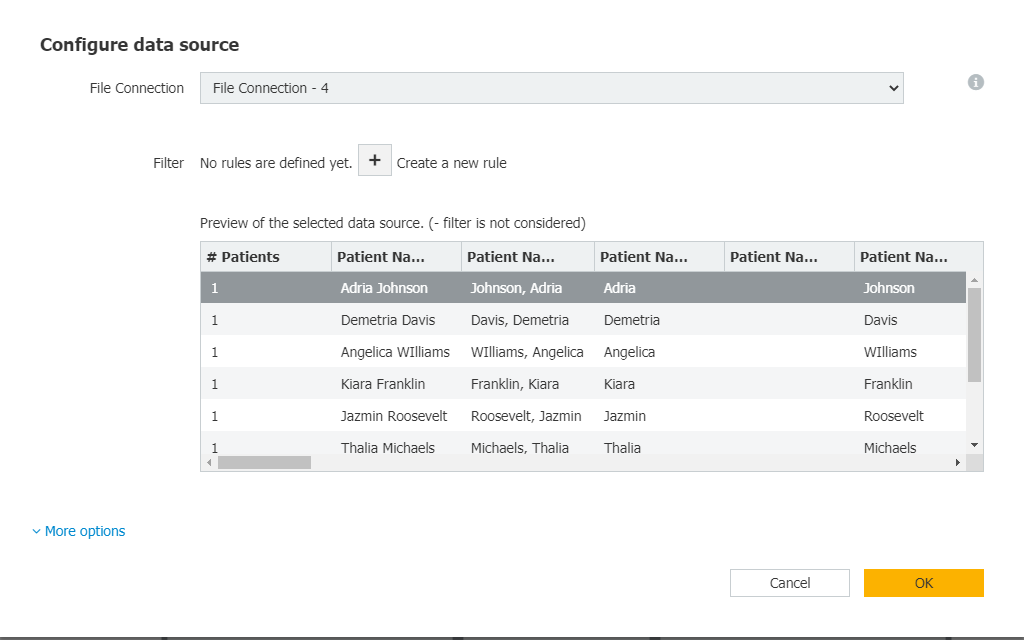
6. Définissez le code de concordance en fonction des champs que vous souhaitez transférer (c'est ce qui est écrit dans DocuWare). Sélectionnez " basé sur la source de données " comme liste de traitement et, sous Aucune concordance, choisissez " Ajouter un nouvel enregistrement de données avec le champ du code de concordance à l'armoire "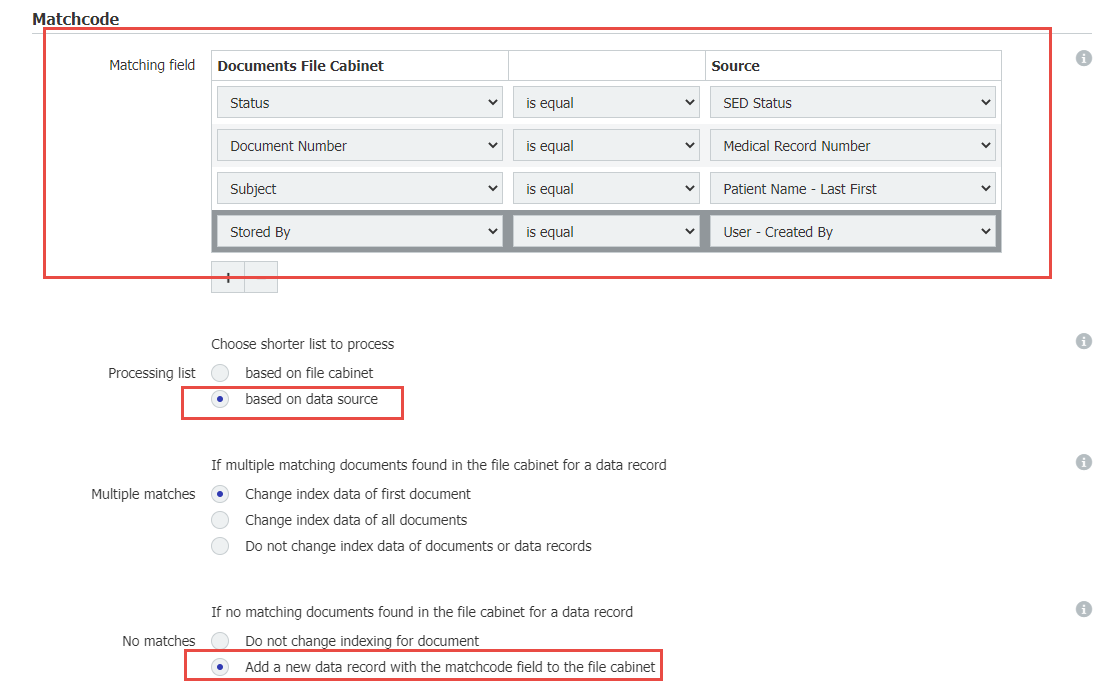
7. Exécutez la tâche Autoindex et vous devriez maintenant voir vos enregistrements de données :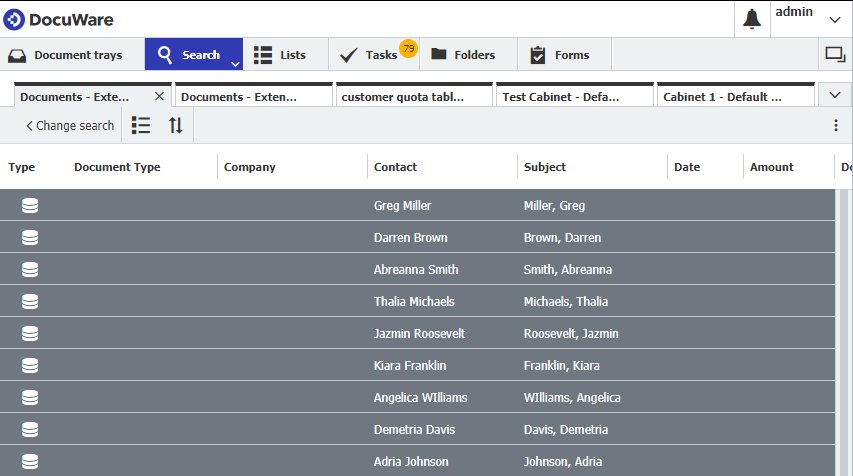
Le KBA s'applique aussi bien aux organisations en nuage qu'aux organisations sur site.
Veuillez noter : Cet article est une traduction de l'anglais. Les informations contenues dans cet article sont basées sur la ou les versions originales des produits en langue anglaise. Il peut y avoir des erreurs mineures, notamment dans la grammaire utilisée dans la version traduite de nos articles. Bien que nous ne puissions pas garantir l'exactitude complète de la traduction, dans la plupart des cas, vous la trouverez suffisamment informative. En cas de doute, veuillez revenir à la version anglaise de cet article.


